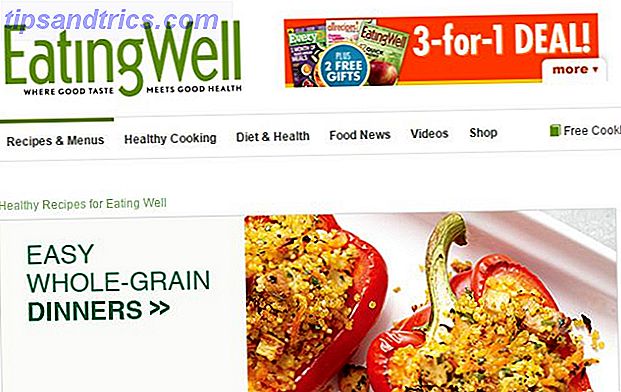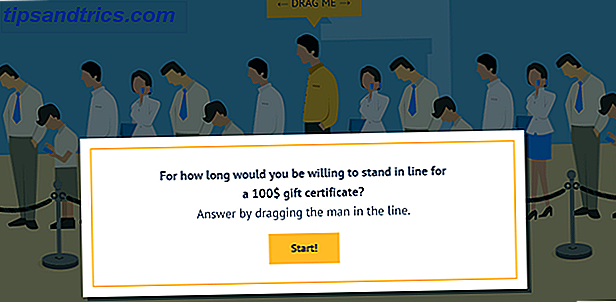Se você usou um produto Windows nas últimas duas décadas ou mais, provavelmente encontrou uma chave de produto do Windows. Você pode até ter encontrado uma frustração imensa, já que a sua chave de produto e o Windows não jogaram bola. Com isso em mente, pensamos que era hora de dar a você toda a chance de entender mais sobre os 25 personagens que governam seu sistema.
Este guia está disponível para download como PDF gratuito. Baixe tudo o que você deve saber sobre as chaves de produto do Windows agora . Sinta-se à vontade para copiar e compartilhar isso com seus amigos e familiares.Nós cobrimos tudo o que está relacionado com o licenciamento e ativação do Windows 10 Perguntas Mais Freqüentes sobre Ativação e Licença do Windows 10 Perguntas Mais Freqüentes sobre Ativação e Licença do Windows 10 Uma das grandes confusões em torno do Windows 10 é o licenciamento e a ativação. Este FAQ irá esclarecer algumas coisas, explicar o que mudou com o Windows 10 versão 1511 (Atualização de outono) e traduzir códigos de erro relacionados à ativação. Leia mais, e agora está mais fácil do que nunca usar sua licença existente do Windows 7, 8 ou 8.1 para proteger sua atualização do Windows 10 (até 29 de julho de 2016). Mas e todas as suas licenças antigas? Onde eles estão? Onde eles foram? E o mais importante, eles são realmente de alguma utilidade para você agora?
Vamos dar uma olhada em tudo que você precisa saber sobre as chaves de produto do Windows.
Neste artigo: Termos básicos | Como encontrar sua chave de produto do Windows | Ativação do Windows 10 | Direitos Digitais Pré 29 de julho | Digital Entitlement Post 29 de julho | Pré 29 de julho de atualização gratuita para o Windows 10 | 29 de julho Interrupção | Como vincular sua licença do Windows 10 à sua conta da Microsoft | Usando o Windows 10 sem uma chave de produto | Direitos de Downgrade do Windows 10 | Alterar ou desinstalar sua chave de produto do Windows | Como encontrar a chave do produto Microsoft Office | 4 Ferramentas para Encontrar Chaves do Produto
Alguns termos básicos
Referir-me-ei repetidamente a alguns termos básicos ao longo deste artigo, de modo que facilitará todas as nossas vidas se eu esclarecer exatamente o que estou falando agora.
- Chave do produto : refere-se aos 25 caracteres alfanuméricos necessários para ativar uma cópia do Windows.
- Licença de varejo : Uma licença do Windows adquirida em um ambiente de varejo pode ser usada para ativar o Windows várias vezes em sistemas diferentes (desde que seja removido do sistema antigo antes da instalação em um novo sistema).
- Licença OEM : O riginal E quipment M anufacturer License. Essas licenças são fornecidas aos fabricantes de equipamentos para incluir nas vendas de hardware. Se você comprou um novo computador ou laptop que veio com uma versão pré-instalada do Windows, é muito provável que tenha sido uma versão OEM. Essas licenças não são transferíveis entre máquinas diferentes, estão diretamente ligadas ao hardware onde foram ativadas pela primeira vez e, em geral, são muito mais baratas do que as cópias de varejo. O que são produtos OEM e por que são mais baratos? O que são produtos OEM e por que são mais baratos? Se você comprou peças de computador de software on-line, provavelmente encontrará um acrônimo de três letras. OEM. Isso significa Fabricante de Equipamento Original, e geralmente é marcado em hardware ou software que é menos caro ... Leia Mais.
- Licença por Volume : Refere-se a licenças concedidas em massa para uma organização específica. Eles permitem que uma única chave seja usada para várias instalações.
- Chave de licença : intercambiável com a chave do produto. Também pode ser chamado de uma chave de ativação .
Também incluímos alguns "lembretes de linha do tempo" úteis para aqueles que se perguntam quanto tempo ficaram para implementar a atualização gratuita e para as perguntas específicas relacionadas às chaves de produto e à descontinuidade do caminho de atualização.
Como encontrar sua chave de produto do Windows
Uma grande questão para nos começar. Como você encontra sua chave de produto do Windows? Se você se dirigir ao Painel de Controle> Sistema e Segurança> Sistema abaixo da Ativação do Windows, você localizará seu ID do Produto . No Windows 10, você também encontrará o ID do produto em Configurações> Sistema> Sobre . Isso não é o mesmo que sua chave de produto. Ele é criado durante o processo de instalação e é usado para qualificar sua versão do sistema operacional.
Então onde está?
Você pode usar o Magical Jelly Bean Keyfinder para localizá-lo. Baixe e instale o aplicativo. Quando se abre, sua chave de licença do Windows será exibida no painel do lado direito ao lado da chave do CD .
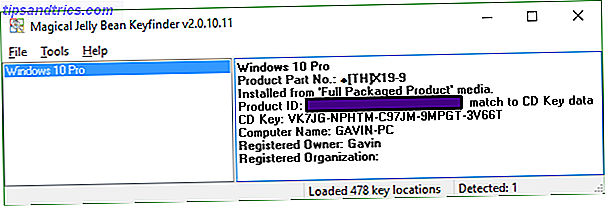
Como você pode ver na imagem acima, estou usando o Windows 10 Pro no momento. Antes que qualquer leitor exclame "Você é louco, não exiba sua chave de produto para o mundo", essa é, na verdade, uma chave genérica atribuída a todos os usuários do Windows 10 Pro. Se você é usuário do Windows 10 Home, sua chave será TX9XD-98N7V-6WMQ6-BX7FG-H8Q99 .
Isso ocorre devido ao processo de atualização e autorização do Windows 10. O upgrade para o Windows 10 Pro vale US $ 99? Uma atualização do Windows 10 Pro vale US $ 99? O Windows 10 Pro oferece mais recursos, mas também carrega um preço de US $ 99 para atualizar a partir da edição Home. Veja o que você precisa saber para decidir se os recursos profissionais valem a atualização. Leia mais, que explicarei com mais detalhes na próxima seção.
Se você estiver usando uma versão anterior do Windows, o Magical Jelly Bean Keyfinder exibirá a chave do produto que você usou durante a instalação. Por exemplo, a imagem abaixo mostra o programa funcionando no Windows 7.

O que há com o Windows 10?
Quando o Windows 10 foi lançado, há um ano, a Microsoft tentou tornar o processo de atualização o mais fácil possível. Sua chave de produto não seria necessária no processo, pois você estaria atualizando a partir de uma versão licenciada legitimamente do Windows 7, 8 ou 8.1.
Como era típico do Windows 10, até o aparentemente fácil tornou-se confuso. As informações que cercam o processo de atualização foram confundidas entre os inúmeros meios de comunicação tentando ajudar milhões de usuários, e muitos ficaram com mais perguntas do que respostas sólidas.
Acima, mostrei as chaves genéricas do produto emitidas para os usuários que atualizaram para o Windows 10. Agora você pode estar se perguntando para onde foi a chave real do produto Windows. Afinal de contas, você pagou pela sua licença do Windows 7, 8 ou 8.1 anos atrás e, se fosse uma versão de varejo, você poderia querer mover sua instalação para outro lugar.
Direito Digital antes de 29 de julho
O processo de atualização gratuito do Windows 10 é chamado de Direitos Digitais e vincula sua chave de produto ao hardware no qual você está atualizando. O processo de instalação cria um ID de instalação exclusivo para o seu sistema.
Como tal, a chave do produto para a sua instalação existente - Windows 7, 8 ou 8.1 - é “absorvida” durante o processo de atualização. Isso não significa que ele não exista mais, em vez disso, ele foi marcado no banco de dados de atualização do Microsoft Windows 10 como usado . Se você reinstalar o Windows 10, a Microsoft reconhecerá o hardware do sistema e validará a instalação, desde que você não esteja violando as regras do contrato de licenciamento.
Você acabou de perguntar "Mas o que isso significa?"
Isso significa que os tipos de licença permanecem os mesmos. Uma licença de varejo ainda é uma licença de varejo. Uma licença OEM ainda está vinculada a uma única máquina O que são produtos OEM e por que são mais baratos? O que são produtos OEM e por que são mais baratos? Se você comprou peças de computador de software on-line, provavelmente encontrará um acrônimo de três letras. OEM. Isso significa Fabricante de Equipamento Original, e geralmente é marcado em hardware ou software que é menos caro ... Leia Mais. As licenças por volume ainda são atribuídas apenas a organizações massivas, e assim por diante.
Se você atualizou, mas esqueceu ou perdeu sua chave de licença original, ou simplesmente deseja visualizar a chave de licença com a qual fez o upgrade, será necessário fazer o download do ShowKeyPlus . O link de download está na parte inferior da página vinculada. Depois de baixado, extraia os arquivos e execute o ShowKeyPlus.exe .
Como você pode ver na imagem abaixo, ela mostra a sua chave original (por isso, é rabiscado!).

Consegui? Anote e coloque em algum lugar seguro.
Direito Digital: pós 29 de julho
29 de julho verá o final do caminho de atualização gratuito para o Windows 10, mas isso não significa que o Direito Digital desaparecerá. Mas você pode estar se perguntando o que acontecerá com sua versão gratuita do Windows 10 se você atualizar seu hardware. Aqui está o resumo:
- Uma licença OEM do Windows 7, 8 ou 8, 1 atualizada para o Windows 10 será vinculada a esse sistema e não poderá ser transferida, sem exceções.
- Uma licença de varejo do Windows 7, 8, 8.1 atualizada para o Windows 10 também será vinculada a esse sistema, e é improvável que você consiga mover esse produto do Windows 10 para um novo dispositivo usando a mesma licença do Windows 7, 8 ou 8.1 .
Apresenta um cenário difícil. Os detentores de licenças de varejo do Windows 10 (por meio do caminho de upgrade) presumirão que sua nova chave de produto é tão facilmente transferível quanto as licenças antigas do Windows, mas não parece ser o caso. A Microsoft não tem como alvo a instalação e a movimentação regular de sistemas operacionais com essa atualização. Se este cenário, que parece cada vez mais provável, é a verdade absoluta, haverá alguns indivíduos muito descontentes.
A Microsoft basicamente negociou uma licença de varejo para uma licença OEM. No entanto, a Seção 4 (b) do Contrato de Licença de Usuário Final do Windows 10 declara:
Se você adquiriu o software como software autônomo (e também se fez upgrade de um software adquirido como software autônomo), poderá transferir o software para outro dispositivo que pertença a você.
O que, para mim, parece um backdoor em torno de suas próprias declarações de licenciamento. Infelizmente, até 29 de julho, podemos apenas especular.
Atualização grátis para o Windows 10
Cronograma: concluído antes de 29 de julho
Como usar sua antiga chave de produto do Windows com o Windows 10
A partir do Windows 10 versão 1511, também conhecido como a atualização de novembro Como atualizar para o Windows 10 Versão 1511 Agora Como atualizar para o Windows 10 Versão 1511 Agora parece que não consigo instalar o Windows 10 Fall Update? Não seria a Microsoft que conhecemos e amamos, se não houvesse algum tipo de confusão ao longo da linha. Deixe-nos ajudar! Leia Mais, é possível realizar uma instalação limpa em um novo sistema usando uma chave de produto para o Windows 7, 8 ou 8.1. Você simplesmente insere sua chave de produto durante o processo de instalação e ela será automaticamente ativada, desde que atenda aos termos do contrato de licença.
Mas, na verdade, o Windows 7 não é tão antigo e, é claro, é elegível para a atualização gratuita agora quase expirada do Windows 10 Act NOW para manter sua atualização do Windows 10 gratuita após o Ato 29 de julho AGORA para manter sua atualização do Windows 10 gratuita após julho 29 A Microsoft confirmou que a atualização gratuita do Windows 10 expirará. Depois de 29 de julho, uma licença do Windows 10 custará US $ 119. Mostramos a você como se tornar elegível para instalar o Windows 10 gratuitamente, até mesmo ... Leia Mais. No entanto, aqueles com licenças realmente antigas não têm essa sorte. Usuários do Windows XP e Vista terão que comprar uma nova licença do Windows 10 se quiserem atualizar.
Como alternativa, é definitivamente mais barato comprar uma chave de produto para o Windows 7, 8 ou 8.1 Como obter uma licença barata do Windows 7 ou 8 Agora para atualizar para o Windows 10 gratuitamente Como obter uma licença do Windows 7 ou 8 barata agora para atualizar para Windows 10 de graça Preocupado com o futuro da sua cópia antiga ou pirateada do Windows? Agora é hora de pegar uma licença barata do Windows 7 ou 8 para garantir a atualização gratuita para o Windows 10. Mostramos ... Leia Mais e siga o caminho de atualização gratuita para o Windows 10 ou execute uma instalação limpa, inserindo o chave recém-adquirida 4 maneiras baratas de obter uma cópia legal do Windows 7 4 maneiras baratas de obter uma cópia legal do Windows 7 Parece que a Microsoft está batendo a unha com o Windows apenas a cada outra versão. O Windows 7 foi um deles. O negócio é que a Microsoft não vende mais o Windows 7. Aqui estão suas opções. Leia mais durante o processo de instalação.
Sempre verifique ...
Se você comprou um sistema com uma versão pré-instalada do Windows, verifique a parte inferior do laptop ou a lateral do gabinete do computador. Seu sistema deve ter sido enviado com um rótulo detalhando a versão do Windows instalada inicialmente e a chave do produto para ativar essa cópia. A inclusão de adesivos de COA (Certificado de Autenticidade) começou no Windows XP e está presente em todas as versões do Windows desde então.

Em alguns casos, o adesivo do COA é necessário para confirmar uma licença legítima. Se você tiver uma versão pré-instalada do Windows, mas alterar a estrutura do seu computador (mas não o hardware do sistema), será necessário remover o adesivo e mantê-lo seguro ou reaplicar o novo caso.
Você tem uma cópia extra do Windows 7, 8 ou 8.1…
… E nenhum lugar para instalá-lo? Como instalar o Windows 10 gratuitamente em qualquer PC com Windows, Linux ou OS X Como instalar o Windows 10 gratuitamente em qualquer PC com Windows, Linux ou OS X Você não precisa atualizar para o Windows 10 para testá-lo. Se você se qualifica para a atualização gratuita ou quer experimentar o Windows 10 no Linux ou OS X, você pode avaliá-lo gratuitamente. Leia mais Não tenha medo - você não precisa deixar essa cópia potencial extra do Windows 10 ser desperdiçada.
Você pode criar um disco rígido virtual em sua instalação existente, seja no Windows 7, 8, 8.1 ou 10, e ativar uma cópia do Windows 10 com uma chave de produto antiga. Isso garantirá que a Microsoft veja a chave do produto como atualizada e ativada quando você fizer uma instalação limpa no final da linha.
Criar mídia de instalação
Primeiro, precisamos fazer alguma mídia de instalação do Windows 10. Eu não vou detalhar exatamente como fazer isso aqui, porque eu já escrevi um guia sobre como fazer isso Como criar o Windows 10 Mídia de instalação Como criar o Windows 10 Mídia de instalação Independentemente de como você chegou ao Windows 10, Existe uma maneira de criar sua própria mídia de instalação. Mais cedo ou mais tarde você pode precisar. Deixe-nos mostrar-lhe como estar preparado. Leia mais, bem como uma lista de softwares que você pode usar para fazer as ferramentas USB 10 para fazer um USB inicializável a partir de um arquivo ISO 10 Ferramentas para fazer um USB inicializável a partir de um arquivo ISO Um USB inicializável é a melhor maneira de instalar sistema. Além do ISO e de um drive USB, você precisa de uma ferramenta para configurar tudo. É aí que entramos. Leia mais. No entanto, certifique-se de criar uma mídia de instalação que corresponda à sua licença existente, por exemplo, o Windows 7 Home ativará o Windows 10 Home e assim por diante.

Crie um disco rígido virtual
Feito isso, abra o Gerenciamento do Computador . Os usuários do Windows 7 podem usar a barra de pesquisa do menu Iniciar, enquanto os usuários do Windows 8, 8.1 e 10 podem usar o atalho Windows + X, selecionando Gerenciamento do Computador no menu. Clique com o botão direito do mouse em Gerenciamento de Disco na coluna à esquerda e selecione Criar VHD .

Copie a configuração na imagem abaixo:

Você terá que esperar que o disco rígido virtual seja criado, mas quando terminar, ele deverá aparecer automaticamente na parte inferior da sua lista de dispositivos de armazenamento, da seguinte forma:

Caso contrário, clique com o botão direito do mouse em Gerenciamento de disco novamente, selecionando a opção Anexar VHD . Navegue até o VHD que acabamos de criar e ele deve ser montado automaticamente para você.
Comece uma nova instalação do Windows 10
Insira a mídia de instalação do Windows 10 USB que você criou anteriormente e inicialize seu sistema. Percorra as telas padrão de seleção de idioma e de confirmação de licença até chegar ao ponto em que deseja instalar o Windows? tela. Pressione Shift + F10 para abrir um Prompt de Comando. Agora digite os seguintes comandos, em seqüência, pressionando Enter após cada entrada:
c:
cd VHD
diskpart
selecione o arquivo vdisk = C: \ VHD \ win10.vhd
anexar vdisk
Agora feche o Prompt de Comando e atualize a lista de discos disponíveis para instalação. Selecione o disco recém-adicionado e ignore a mensagem informando que o Windows não pode ser instalado nesta unidade. Pode e será. Pressione Próximo .
Agora você terá que esperar que o sistema operacional seja instalado normalmente, para que você possa esperar um pouco. Quando chegar a hora, insira sua antiga chave de licença do Windows e ela deverá ser ativada.
Quando você tem um novo sistema, pode transferir facilmente a chave do produto para a nova instalação, com a segurança de que você ativou e garantiu a atualização gratuita para o Windows 10.
O corte de 29 de julho
A Microsoft confirmou que a data limite para a atualização gratuita do Windows 10 será 29 de julho, como foi dito muito antes do lançamento do sistema operacional.
A oferta de atualização gratuita para o Windows 10 foi a primeira vez para a Microsoft, ajudando as pessoas a atualizarem mais rápido do que nunca. E o tempo está se esgotando. A oferta de upgrade gratuito terminará em 29 de julho e queremos garantir que você não fique de fora.
Como a Microsoft, queremos garantir que você não perca o Act NOW para manter sua atualização do Windows 10 gratuita após o Ato 29 de julho AGORA para manter sua atualização do Windows 10 gratuita após 29 de julho A Microsoft confirmou que a atualização gratuita do Windows 10 expirará. Depois de 29 de julho, uma licença do Windows 10 custará US $ 119. Mostramos a você como se tornar elegível para instalar o Windows 10 gratuitamente, até mesmo ... Leia Mais. Somente aqueles empregados pela Microsoft sabem o que acontecerá depois do ponto de corte de 29 de julho, mas imagino que verá o fim do caminho de atualização gratuito.
Será interessante ver o que acontece com a quantidade de atualizações recomendadas contendo mensagens de atualização do Windows 10. Haverá uma nova atualização para remover as mensagens ofensivas, ou elas persistirão, apenas agora com um botão "Comprar agora". Uma atualização do Windows 10 Pro vale US $ 99? Uma atualização do Windows 10 Pro vale US $ 99? O Windows 10 Pro oferece mais recursos, mas também carrega um preço de US $ 99 para atualizar a partir da edição Home. Veja o que você precisa saber para decidir se os recursos profissionais valem a atualização. Consulte Mais informação .
Como vincular sua licença do Windows 10 à sua conta da Microsoft
Cronograma: a qualquer momento
Um Windows 10 Insider Preview lançado em junho viu um recurso de licenciamento projetado para permitir um link direto entre uma conta da Microsoft e uma chave de licença do Windows 10. Esse recurso estará chegando a todos os usuários do Windows 10 na próxima atualização de aniversário, Windows 10 Atualização de aniversário do Windows 10 com vencimento em julho e esses são os melhores recursos Atualização do aniversário do Windows 10 em julho e esses são os melhores recursos Você vai adorar o Windows 10 Atualização de aniversário! A segunda grande atualização para o Windows 10 desde o seu lançamento em julho de 2015 é esperada para este verão. Aqui destacamos os recursos mais interessantes. Consulte Mais informação . Mas o que isso realmente muda?
O processo de ativação do Windows 10 depende de um ID de instalação exclusivo, criado durante a instalação e diretamente vinculado ao hardware no qual o Windows está instalado. Agora, esse ID exclusivo está vinculado ao hardware do sistema - não a uma pessoa. Se você reinstalar o Windows 10 no mesmo hardware do sistema, ele deverá ser ativado automaticamente.
Por outro lado, se você tentar ativar o Windows 10 em um sistema diferente, a ativação provavelmente falhará, mesmo nos casos em que uma chave de varejo estiver em uso. O link entre a conta da Microsoft e uma chave de produto do Windows 10 está definido para o endereço. Alterar sua placa-mãe resultará em um ID de instalação exclusivo recém-gerado e, de acordo com as regras existentes, você teria que pegar o telefone e ativar manualmente sua versão do Windows 10.
Fazendo o Link
Observe que isso é necessário apenas se você estiver usando uma conta local para entrar no Windows 10 Como excluir sua conta da Microsoft e criar um login local do Windows 10 Como excluir sua conta da Microsoft e criar um login local do Windows 10 ao acessar o Windows 10 Com uma conta da Microsoft, você pode armazenar dados na nuvem e sincronizá-los entre dispositivos. Isso soa a respeito? Mostramos a você como mudar para uma conta local. Consulte Mais informação . Aqueles que entrarem com a conta da Microsoft encontrarão a licença do Windows 10 vinculada automaticamente à conta.
Pressione Windows + I para abrir o painel Configurações. Vá até Atualização e segurança> Ativação> Adicionar uma conta . Digite as credenciais da sua conta da Microsoft e clique em Entrar . Você pode ser desafiado pela senha da sua conta de usuário local . Em caso afirmativo, forneça-o e pressione Enter . Quando o processo estiver concluído, você deverá identificar uma nova mensagem informando que “o Windows está ativado com uma licença digital vinculada à sua conta da Microsoft” na página Ativação.
Parece ser uma medida sensata que satisfará os usuários irritados com os termos de licenciamento, por vezes arcaicos, medidos pela Microsoft. Por outro lado, tenho certeza de que remover parte do anonimato por trás do ID de instalação único e substituí-lo por um link muito definido para um endereço de e-mail identificável irritará aqueles que acreditam que o Windows 10 e sua telemetria é simplesmente um enorme programa de espionagem ( não é).
Alterar, desinstalar ou ativar sua chave do produto Windows
Cronograma: a qualquer momento
Há momentos em que é necessário desinstalar sua própria chave de produto de um sistema, mas deixar o sistema operacional intacto. Por exemplo, você pode estar vendendo um laptop ou computador antigo e deseja fornecer uma versão atualizada do Windows 10 para o comprador, mas não a sua própria versão ativada. Da mesma forma, se você tiver uma licença de varejo do Windows, talvez deseje ativar sua cópia do sistema operacional em um sistema diferente.
Nestes casos, é possível desinstalar sua chave de produto.
Como desinstalar
Abra um prompt de comando elevado . Os usuários do Windows 8, 8.1 e 10 podem usar o atalho Windows Key + X e selecionar Prompt de Comando (Admin) . Outros usuários podem digitar CMD na barra de pesquisa do menu Iniciar e pressionar Shift + Ctrl + Enter . Agora copie e cole o seguinte comando 15 Comandos CMD Todos os usuários do Windows devem saber 15 Comandos CMD Todos os usuários do Windows devem saber O prompt de comando é uma ferramenta Windows antiquada, mas poderosa. Mostraremos os comandos mais úteis que todo usuário do Windows precisa saber. Leia mais e pressione Enter :
slmgr / upk
Este comando desinstala a chave do produto existente. Aguarde o momento e pressione OK quando a caixa de diálogo aparecer.

Agora copie e cole o seguinte comando e pressione Enter :
slmgr / cpky
Esse comando limpa a chave do produto desinstalada. É isso aí!

Observe que desinstalar e limpar a chave do produto não a remove dos servidores de ativação da Microsoft. Se você tiver uma versão OEM do Windows, sua licença ainda estará limitada a um sistema, a licença correspondente ao seu hardware. Os usuários de varejo podem descobrir que, apesar de sua capacidade de reutilizar sua licença, isso pode exigir a ativação por telefone se a ativação on-line falhar.
Como alterar sua chave de produto
Abra um prompt de comando elevado . Os usuários do Windows 8, 8.1 e 10 podem usar o atalho Windows Key + X e selecionar Prompt de Comando (Admin) . Outros usuários podem digitar CMD na barra de pesquisa do menu Iniciar e pressionar Shift + Ctrl + Enter . Agora copie e cole o seguinte comando, substituindo os sinais de número [#] pela sua própria chave de produto, e pressione Enter:
slmgr.vbs / ipk ##### - ##### - ##### - ##### - #####
Você pode usar esse comando se tiver comprado um novo sistema com uma instalação existente do Windows, mas quiser mudar para sua própria versão.
Verifique sua data de expiração da licença
Logicamente, você pensaria que sua licença do Windows duraria até o final dos tempos. Isso era verdade para todas as versões até o lançamento do Windows 10. Além disso, você pode estar usando uma licença concedida por uma instalação educacional ou por meio de seu local de trabalho, e essas licenças podem vir com um tempo limitado de uso.
Para exibir as informações, abra um prompt de comando elevado . Os usuários do Windows 8, 8.1 e 10 podem usar o atalho Windows Key + X e selecionar Prompt de Comando (Admin) . Outros usuários podem digitar CMD na barra de pesquisa do menu Iniciar e pressionar Shift + Ctrl + Enter . Agora copie e cole o seguinte comando e pressione Enter :
slmgr / xpr  Você também pode verificar a data de expiração da licença usando o winver . Digite winver na barra de pesquisa do menu Iniciar ou na barra de pesquisa Cortana e selecione a primeira opção. Você pode ver a diferença entre as versões do Windows 10 abaixo. À esquerda está a minha versão Insider Preview, a versão correta do Windows 10 Pro.
Você também pode verificar a data de expiração da licença usando o winver . Digite winver na barra de pesquisa do menu Iniciar ou na barra de pesquisa Cortana e selecione a primeira opção. Você pode ver a diferença entre as versões do Windows 10 abaixo. À esquerda está a minha versão Insider Preview, a versão correta do Windows 10 Pro.

Minha versão do Windows 10 Insider Preview está configurada para expirar em outubro, enquanto minha licença do Windows 10 Pro não tem data de expiração.
Ativar o Windows Online e Offline
Se o Windows não conseguir ativar durante o processo de instalação, você pode tentar ativar manualmente sua chave de produto. Abra um prompt de comando elevado . Os usuários do Windows 8, 8.1 e 10 podem usar o atalho Windows Key + X e selecionar Prompt de Comando (Admin) . Outros usuários podem digitar CMD na barra de pesquisa do menu Iniciar e pressionar Shift + Ctrl + Enter . Agora copie e cole o seguinte comando e pressione Enter :
slmgr / ato
Da mesma forma, se a sua ativação falhar e você não estiver conectado à Internet, você poderá usar o seguinte comando para obter um ID de instalação:
slmgr / dti
Depois de ter o ID de instalação, você precisará ligar para o Microsoft Product Activation Center. Eles lhe darão um ID de ativação para entrar no Prompt de Comando. Mais uma vez, abra um prompt de comando elevado e digite o seguinte comando:
slmgr / atp ACTIVATIONIDGOESHERE
Insira o código de ativação fornecido pela Microsoft no lugar de ACTIVATIONIDGOESHERE. Isso permitirá que você ative sua instalação sem uma conexão com a Internet.
Usando o Windows 10 sem uma chave de produto
O Windows 10 foi surpreendentemente gentil com os usuários sem chaves de produto. Enquanto a Microsoft fazia com que as funcionalidades do Windows 7, 8 e 8.1 diminuíssem com o tempo, elas aparentemente permitiam que os usuários continuassem usando o Windows 10, embora com uma funcionalidade levemente reduzida e a adição de uma marca d'água.

Dito isso, a funcionalidade reduzida é insubstancial e se concentra principalmente no lado cosmético do sistema operacional. Os usuários que usam o Windows 10 sem uma chave de produto informaram patches de segurança e recursos consistentes, bem como telas mínimas para realmente comprar uma chave de produto legítima. Isso realmente vai contra a experiência daqueles usuários com licenças legítimas em sistemas operacionais anteriores perseguidos pelas telas de atualização progressivamente intrusivas.
No entanto, tudo pode mudar com uma única atualização - mas isso não parece acontecer tão cedo.
Direitos de Downgrade do Windows 10
Determinadas versões do Windows são elegíveis para direitos de downgrade. Este é o processo de fazer o downgrade do seu sistema operacional atual para um de seus predecessores. Ele funciona de maneira diferente para versões diferentes e alguns não são elegíveis. Vamos dar uma olhada.

O artigo principal para muitos na tabela acima será a falta de direitos de downgrade para licenças de varejo. Se você tiver uma licença especificamente comprada para um único sistema operacional, é isso que você estará usando. Aqueles com uma licença OEM têm uma variedade de opções de downgrade para escolher:

Isso não deve ser confundido com a oportunidade de rebaixar o Windows 10. Se você seguiu o caminho de atualização do Windows 7, 8 ou 8.1 para o Windows 10, você tinha uma opção para fazer downgrade, retornando ao sistema operacional original, tudo exatamente onde você deixou isso. O Windows 10 excluiria sua pasta Windows.old (contendo a sua configuração anterior), supondo que você estivesse agora instalado em sua nova casa.
Esses direitos de downgrade exigem uma instalação limpa, usando uma mídia de instalação específica e (essa é a solução) uma chave de licença válida da versão do Windows para a qual você está fazendo o downgrade.
Como encontrar a chave do produto Microsoft Office
Em alguns casos, você pode comprar um novo sistema que vem com uma cópia do Microsoft Office 13+ razões para atualizar para o Microsoft Office 2016 13+ razões para atualizar para o Microsoft Office 2016 O Microsoft Office 2016 está aqui e é hora de você fazer uma decisão. A questão da produtividade é - você deveria atualizar? Nós damos a você os novos recursos e as novas razões para ajudá-lo ... Leia Mais. A suíte do Office geralmente vem ativada, mas caso isso não aconteça, você precisará inserir a chave do produto fornecida pelo seu revendedor. Se o seu revendedor não o forneceu, ou você comprou o dispositivo através de um mercado on-line, você pode mais uma vez recorrer ao Magical Jelly Bean Keyfinder para extrair quaisquer chaves do Office escondidas de sua visão.

Isso também depende de como você acessa e compra o Microsoft Office. Se você tiver uma conta do Office 365, talvez não seja necessária uma chave de produto, pois sua instalação será vinculada diretamente à sua conta da Microsoft Como gerenciar sua assinatura do Office 365 Como gerenciar sua assinatura do Office 365 Como lidar com o Office 365? Verifique se você tem controle total das configurações de sua conta e assinatura com este guia. Consulte Mais informação .
4 Ferramentas para Encontrar Chaves do Produto
Para arredondar o nosso guia para as chaves do Produto do Windows, incluímos uma pequena lista de ferramentas de descoberta de chave de produto gratuitas.
- Feijão Gelatinoso Mágico
- ProduKey
- Localizador de chave SterJo
- ShowKeyPlus
Cada uma dessas ferramentas revelará sua chave de produto do Windows. O ShowKeyPlus, que usamos anteriormente no artigo, também revelará a chave do produto que você usou para atualizar para o Windows 10, o que pode ser muito útil. Os outros três - Magical Jelly Bean, ProduKey e SterJo Key Finder - também mostrarão outras chaves de produto instaladas em seu sistema.
Agora você sabe
Cobrimos uma enorme variedade de informações sobre a chave do produto do Windows. A maioria refere-se ao Windows 10, mas também há algumas dicas úteis sobre onde encontrar e como extrair chaves de produtos de versões mais antigas do sistema operacional.
Analisamos o local da chave do seu produto ao seguir o caminho de atualização do Windows 10 e como encontrar sua antiga chave de produto do Windows 7, 8 ou 8.1 para referência futura. Também vimos como você pode aproveitar ao máximo as chaves de licença extras que você tem, garantindo que elas não sejam desperdiçadas se e quando o período de atualização gratuita de um ano terminar.
Ao contrário da crença, a Microsoft nem sempre está movendo os postes de licenciamento. Eles são realmente bastante consistentes, mas é compreensível que com um sistema relativamente novo em vigor para o Windows 10, definitivamente haveria alguma confusão. Espero ter absolvido qualquer confusão ou confusão com a qual você tenha lutado!
Você tem alguma dúvida extra sobre as Chaves de Produto do Windows? Existe alguma coisa vital que você gostaria de saber? Deixe-nos saber abaixo!